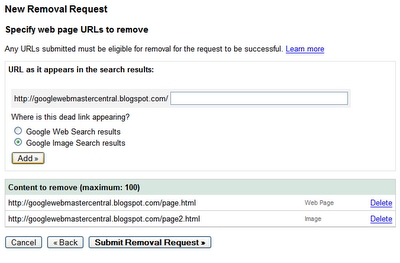אָפט עס כאַפּאַנז אַז די געוויינטלעך באַזייַטיקונג פון אַ טעקע אָדער אַ קשר איז נישט גאָר באַזייַטיקן האַמאַטשי. אין דעם פאַל, ווען איר פרובירט צו ינסטאַלירן אַ נייַער ווערסיע, אַ טעות קען קנאַל אַרויף אַז די אַלט ווערסיע איז נישט אויסגעמעקט, אנדערע פּראָבלעמס מיט יגזיסטינג דאַטן און קאַנעקשאַנז זענען אויך מסתּמא.
דער אַרטיקל וועט פאָרשטעלן עטלעכע עפעקטיוו מעטהאָדס וואָס העלפֿן גאָר באַזייַטיקן האַמאַטשי, צי די פּראָגראַם וויל עס אָדער נישט.
נעם אַוועק די יקערדיק מכשירים פון Hamachi
1. דריקט אויף די Windows ייקאַן אין דער נידעריקער לינקס ווינקל ("אָנהייב") און געפֿינען די נוצן "לייג אָדער אַראָפּנעמען מגילה" דורך אַרייַן טעקסט.

2. מיר געפֿינען און סעלעקטירן דעם אַפּלאַקיישאַן "LogMeIn Hamachi", און גיט "ויסמעקן" און נאָכגיין די ווייַטערדיקע אינסטרוקציעס.

מאַנואַל באַזייַטיקונג
דער ונינסטאַללער קען נישט אָנהייבן, ערראָרס דערשייַנען און מאל די פּראָגראַם איז נישט ליסטעד אין אַלע. אין דעם פאַל, איר מוזן טאָן אַלץ זיך.
1. מיר פאַרמאַכן דעם פּראָגראַם דורך דרינגלעך די רעכט קנעפּל אויף די ייקאַן אין דער נידעריקער רעכט און סעלעקטירן "עקסיט".
2. דיסאַבלע די Hamachi נעץ פֿאַרבינדונג ("נעטוואָרק און ייַנטיילונג צענטער - טוישן אַדאַפּטער סעטטינגס").

3. מיר ויסמעקן די LogMeIn Hamachi פּראָגראַם טעקע פֿון די וועגווייַזער וווּ די ינסטאַלירונג איז געווען (דורך פעליקייַט עס איז ... Program Files (x86) / LogMeIn Hamachi). צו מאַכן זיכער פּונקט וואָס די פּראָגראַם שטייט, איר קענען רעכט גיט אויף די דורכוועג און סעלעקטירן "File Location".
קוק אויב עס זענען פאָלדערס פֿאַרבונדן מיט LogMeIn באַדינונגס אין די אַדרעסעס:
- C: / יוזערז / דיין נאמען / אַפּפּדאַטאַ / היגע
- C: / פּראָגראַמדאַטאַ
אויב עס איז, דאַן ויסמעקן זיי.
אויף Windows 7 און 8 סיסטעמען, עס קען זיין אן אנדער טעקע מיט די זעלבע נאָמען ביי: ... / Windows / System32 / config / systemprofile / AppData / LocalLow
אָדער
... Windows / system32 / config / systemprofile / localsettings / AppData / LocalLow
(אַדמיניסטראַטאָר רעכט פארלאנגט)
4. אַראָפּנעמען די Hamachi נעץ מיטל. צו טאָן דאָס, גיין צו די "דיווייס מאַנאַגער" (דורך די "קאָנטראָל פּאַנעל" אָדער זוכן אין די "אָנהייב"), געפֿינען די נעץ אַדאַפּטער, רעכט גיט און גיט "ויסמעקן".

5. מיר ויסמעקן די שליסלען אין די רעגיסטרי. מיר דריקן די שליסלען "Win + R", אַרייַן "regedit" און גיט "OK".

6. איצט אויף די לינקס מיר זוכן און ויסמעקן די פאלגענדע פאָלדערס:
- HKEY_LOCAL_MACHINE / SOFTWARE / LogMeIn Hamachi
- HKEY_LOCAL_MACHINE / SYSTEM / CurrentControlSet / באַדינונגס / האַמאַטשי
- HKEY_LOCAL_MACHINE / SYSTEM / CurrentControlSet / באַדינונגס / Hamachi2Svc

רעכט פֿאַר יעדער פון די דרייַ דערמאנט פאָלדערס, רעכט גיט און גיט "ויסמעקן." מיט די רעגיסטרי, די דזשאָוקס זענען שלעכט, זיין אָפּגעהיט ניט צו באַזייַטיקן די וידעפדיק.
7. האַלטן די האַמאַטשי טאַנאַלינג דינסט. מיר דריקן די שליסלען "Win + R" און אַרייַן "services.msc" (אָן ציטירט).

אין דער רשימה פון סערוויסעס מיר געפֿינען "Logmein Hamachi Tunneling Engine", לינקס גיט און גיט האַלטן.
וויכטיק: דער סערוויס נאָמען וועט זיין כיילייטיד אין דער שפּיץ, קאָפּיע עס, עס וועט קומען אין האַנטיק פֿאַר די ווייַטער, לעצטע נומער.
8. איצט ויסמעקן די אָפּגעשטעלט פּראָצעס. ווידער גיט די קלאַוויאַטור "Win + R", אָבער איצט אַרייַן "cmd.exe".

אַרייַן די באַפֿעל: sc ויסמעקן Hamachi2Svc
, ווו Hamachi2Svc איז די נאָמען פון די סערוויס קאַפּיד אין פונט 7.
רעבאָאָט די קאָמפּיוטער. אַז ס 'עס, איצט עס זענען קיין טראַסעס לינקס פון די פּראָגראַם! ריזידזשואַל דאַטע וועט ניט מער גרונט ערראָרס.
ניצן דריט-פּאַרטיי מגילה
אויב עס איז ניט מעגלעך צו באַזייַטיקן Hamachi גאָר אָדער דורך די גרונט אופֿן אָדער מאַניואַלי, איר קענען נוצן נאָך מגילה.
1. למשל, די CCleaner פּראָגראַם איז פּאַסיק. אין די "סערוויס" אָפּטיילונג, געפֿינען "Uninstall a program", סעלעקטירן "LogMeIn Hamachi" אין דער רשימה און גיט "Uninstall". צי ניט צעמישן, טאָן ניט אַקסאַדענאַלי דריקט אויף "ויסמעקן", אַנדערש די פּראָגראַם שאָרטקאַץ וועט פשוט ווערן אויסגעמעקט און איר דאַרפֿן צו מאַנואַל באַזייַטיקונג.

2. דער נאָרמאַל מכשירים פֿאַר ווינדאָוז פּראָגראַם באַזייַטיקונג איז אויך בעסער צו זיין ריפּערד און נאָך פּרובירן צו באַזייַטיקן עס, אַפישאַלי, אַזוי צו רעדן. צו טאָן דאָס, אראפקאפיע דיאַגנאָסטיק נוצן פון די מיקראָסאָפט וועבזייטל. דערנאָך, מיר פונט אויס די פּראָבלעם מיט די באַזייַטיקונג, סעלעקטירן דעם קראַנק "פייערד" LogMeIn Hamachi, שטימען צו אַן פּרווון צו ויסמעקן און האָפן פֿאַר די לעצט סטאַטוס פון "רעסאָלוועד".
איר האָט באַקאַנט מיט אַלע וועגן צו גאָר באַזייַטיקן דעם פּראָגראַם, פּשוט און נישט אַזוי. אויב איר נאָך האָבן פּראָבלעמס ווען ריינסטאַל, עס מיטל אַז עטלעכע טעקעס אָדער דאַטן זענען נאָך פעלנדיק, קאָנטראָלירן ווידער. די סיטואַציע קען אויך זיין פארבונדן מיט ברייקדאַונז אין די Windows סיסטעם, עס קען זיין ווערט ניצן איינער פון די וישאַלט יוטילאַטיז - Tuneup Utilities, למשל.